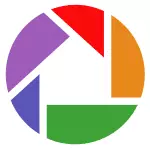
Jag svarade det inom en snar framtid, kommer jag förmodligen inte att skriva, och då tänkte jag: varför inte? Samtidigt är det order i hans foto, dessutom ett program för ett foto som kan alla ovanstående och ännu mer, medan det är gratis, det finns en Picasa från Google.
Uppdatering: Tyvärr stängde Google Picasa-projektet och det kan inte hämtas från den officiella webbplatsen. Kanske programmet hittar du de bästa gratis programmen för visning av foton och bildhantering.Funktioner Google Picasa
Innan du visar skärmdumpar och beskriv några funktioner i programmet, berätta kort om programmets möjligheter för foton från Google:- Automatisk spårning av alla bilder på en dator, sortera dem efter datum och plats för fotografering, mappar, människa (programmet, bestämmer enkelt ansikten, även på lågkvalitativa bilder, i huvudressor etc. - det vill säga du kan Ange namnet, andra bilder av detta kommer personen att hittas). Oberoende sorteringsbilder på album och taggar. Sortera bilder på den övervägande färgen, sök efter upprepande bilder.
- Fotorrigering, tilläggseffekter, arbeta med kontrast, ljusstyrka, radera fotofel, storleksbyte, beskärning, annan enkel men effektiv redigeringsverksamhet. Skapa bilder för dokument, pass och andra.
- Automatisk synkronisering med stängt album på Google+ (om det behövs)
- Importera bilder från en kamera, skanner, webbkameror. Skapa foton med hjälp av en webbkamera.
- Skriva ut foton på din egen skrivare, eller beställa utskrift från programmet med den efterföljande leveransen till huset (ja, för Ryssland fungerar också).
- Skapa en collage av foton, video från fotot, skapa en presentation, spela in en presentdiskskiva eller DVD från valda bilder, skapa affischer och bildspel. Exportera album i HTML-format. Skapa en skärmsläckare för en dator från foton.
- Stöd för flera format (om du inte ska säga alla), inklusive råformat av populära kameror.
- Säkerhetskopiera bilder, inspelning för flyttbara enheter, inklusive CD och DVD.
- Du kan dela bilder i sociala nätverk och bloggar.
- Programmet på ryska.
Jag är inte säker på att jag listade alla möjligheter, men jag tror att listan är så imponerande.
Installera programmet för foton, grundläggande funktioner
Ladda ner gratis Google Picasa I den senaste versionen kan du från den officiella webbplatsen http://picasa.google.com - nedladdning och installation tar inte mycket tid.
Jag kommer att notera att jag inte kan visa alla möjligheter att arbeta med fotot i det här programmet, men jag kommer att visa en del av dem, som borde vara intresserade, och då är det lätt att förstå dig själv, trots det överflöd av möjligheter Programmet är enkelt och förståeligt.
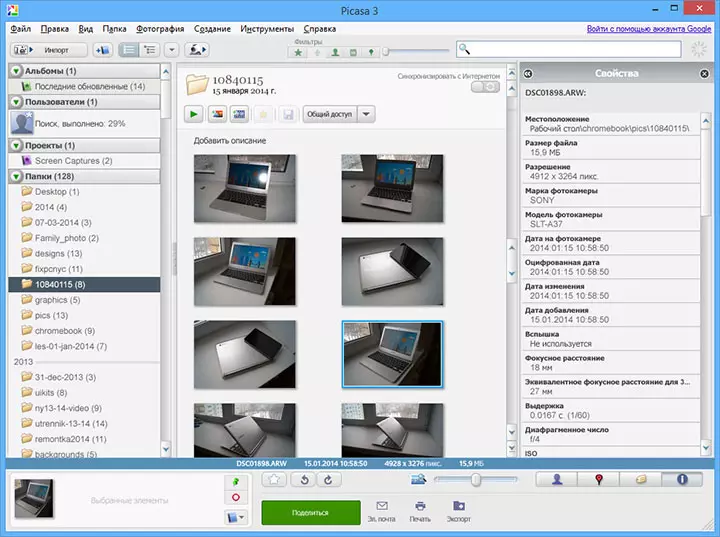
Huvudfönster Google Picasa
Omedelbart efter att ha startat kommer Google Picasa att fråga exakt var du kan söka efter bilder - på hela datorn eller bara i fotomappar, bilder och liknande i "Mina dokument". Det kommer också att uppmanas att installera Picasa Photo Viewer som standardprogram för att visa fotot (mycket bekvämt, förresten) och slutligen ansluta till Google-konto för automatisk synkronisering (det här är valfritt).
Omedelbart startar skanningen och söker efter alla foton på datorn, och sorterar dem i olika parametrar. Om du har många bilder kan det ta en halvtimme och en timme, men vänta på slutet av skanning tillval - du kan börja titta på vad som finns i Google Picasa.
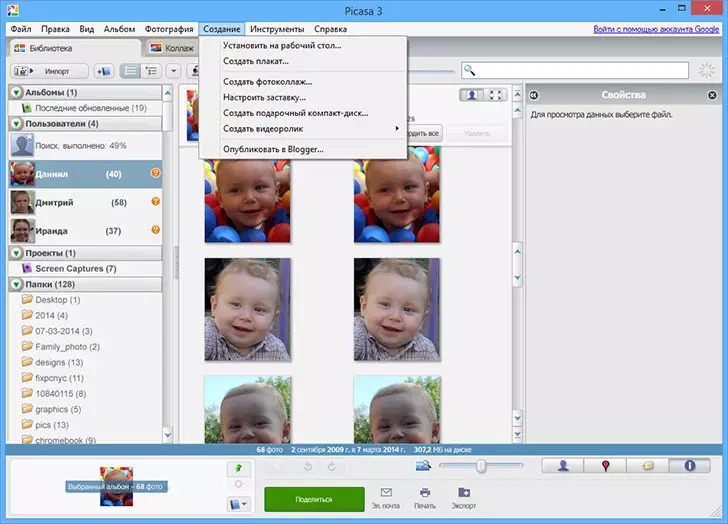
Meny för att skapa olika saker från fotot
Till att börja med rekommenderar jag att du kör igenom alla menyalternativen och se vilka stycken som finns där. Alla grundläggande kontroller finns i huvudprogramfönstret:
- Vänster - mappstruktur, album, foton med enskilda personer och projekt.
- I mitten - bilder från den valda partitionen.
- Topppanelen har filter för att bara visa foton med personer, bara videor eller foton med platsinformation.
- När du väljer något foto, i den högra rutan ser du fotograferingsinformation. Med hjälp av växlarna nedan kan du också se alla fotograferingsplatser för den valda mappen eller alla ansikten som finns i bilderna i den här mappen. På samma sätt med etiketter (som måste utses oberoende).
- På högerklicken på bilden heter en meny med åtgärder som kan vara användbara (jag rekommenderar att du bekantar dig själv).
fotoredigering
För dubbelklicka på fotot öppnas det för redigering. Här är några fotoredigeringsfunktioner:- Krympning och anpassning.
- Automatisk färgkorrigering, kontrast.
- Retuschera.
- Ta bort effekten av röda ögon, vilket ger olika effekter, rotation av bilden.
- Lägga till text.
- Export i vilken storlek eller utskrift som helst.
Obs! På höger sida av redigeringsfönstret visas alla som visas automatiskt i fotot.
Skapa en collage av bilder
Om du öppnar menyalternativet Creation, kan du hitta verktyg för att dela foton: Du kan skapa en DVD eller CD-skiva med en presentation, affisch, sätta ett foto på skärmsläckaren för en dator eller göra en collage. Se även: Hur man gör en collage online
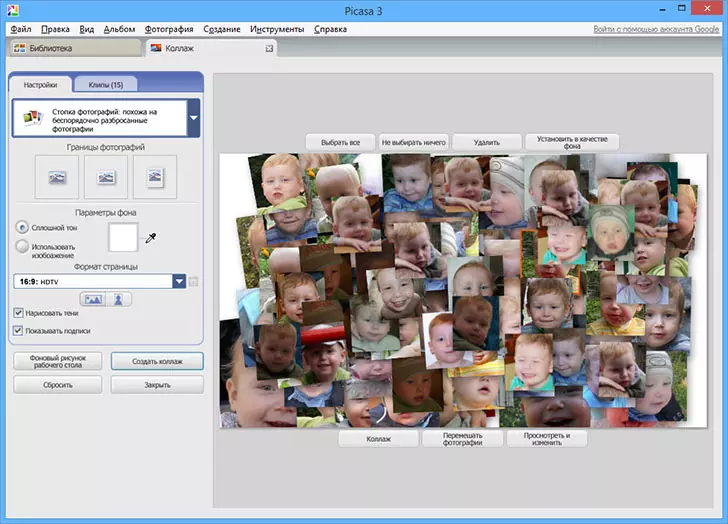
På den här skärmdumpen är ett exempel på att skapa en collage från den valda mappen. Plats, antal bilder, deras storlek och stil på collagen som skapas är helt anpassningsbara: det finns från vad man ska välja mellan.
Skapa video
Programmet har också möjlighet att skapa videor från valda foton. Samtidigt kan du justera övergångarna mellan fotot, lägga till ljud, trimma fototyp, konfigurera upplösning, signaturer och andra parametrar.
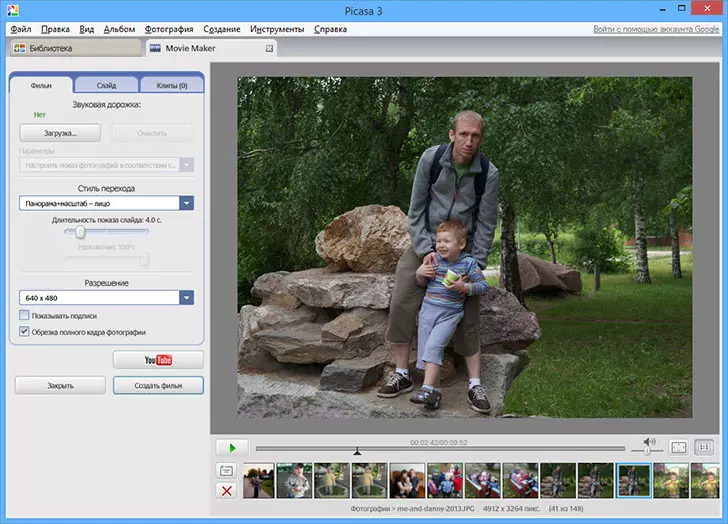
Skapa en video från foton
Säkerhetskopiera bilder
Om du går till menyalternativet "Verktyg" hittar du möjligheten att skapa en säkerhetskopia av de tillgängliga bilderna. Inspelningen är möjlig på CD- och DVD-skivan, såväl som i ISO-bilden på skivan.
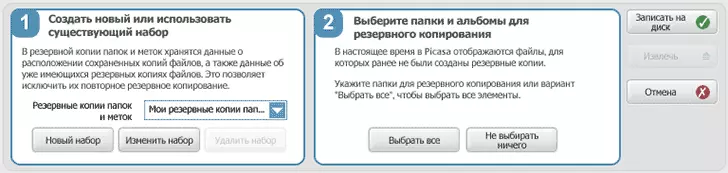
Än en anmärkningsvärd backupfunktion är det gjort "smart", med nästa kopia, som standard, en säkerhetskopia av endast nya och modifierade foton kommer att skapas.
I slutet tycker jag att min korta översikt över Google Picasa, jag tror att jag kunde intressera dig. Ja, jag skrev om ordern att skriva ut foton från programmet - det finns i menyalternativet "File" - "Beställ utskriftsbilder".
